Този проблем с едновременното извеждане на звук към високоговорители или високоговорители на лаптоп и към високоговорителите на телевизор, свързан чрез HDMI, вече беше обсъждан повече от веднъж в коментарите към статията защо няма звук през HDMI на телевизора, когато лаптоп (компютър) е свързан в Windows 7 и Windows 10. И там в коментарите Влад предложи решение за това как да настроите едновременно извеждане на звук към високоговорители или високоговорители и към телевизор в Windows. Проверих, но някак не ми се получи. Днес реших да проверя всичко отново и както се оказа, всичко работи добре. Достатъчно е да настроите стерео миксер в Windows и звукът да се извежда от два източника. В Windows 10 стерео миксерът ми работи без проблеми. По някаква причина не го намерих в настройките на устройствата за възпроизвеждане в Windows 7. Може да се наложи да актуализирате драйверите си. Ще направя инструкция, използвайки примера на Windows 10, но как ще се справя със седемте,тогава ще допълня статията. Настройките там са почти същите, така че ако Windows 7 има този стерео миксер, настройте всичко без проблеми.
По този начин можете да се уверите, че звукът се възпроизвежда едновременно от високоговорителите на лаптопа или високоговорителите, свързани към лаптопа или компютъра, и от високоговорителите на телевизора, който е свързан чрез HDMI кабел. Можете също да конфигурирате едновременното извеждане на звук към високоговорителите и Bluetooth слушалките или Bluetooth високоговорител. Проверих го - всичко работи добре. Разбрах, че можете да изведете максимум две различни устройства.
Единственият недостатък, който забелязах в себе си, е, че звукът, който се извежда през стерео миксера, изостава малко. Извеждам към монитор (свързан чрез HDMI) с вградени високоговорители. Има лек звук от синхронизиране между различни изходни източници. Може би това е такъв проблем само на моето оборудване, тъй като хардуерът ми не е най-новият и най-мощният. Като цяло тази функция работи интересно. Опитах се да издавам звук едновременно на високоговорители на лаптоп и на Bluetooth слушалки. Можете например да свържете Bluetooth високоговорител, да изведете звук към него и да го поставите някъде зад гърба си. Получавате съраунд звук.
Преди конфигуриране трябва да свържете този втори източник на аудио изход към вашия компютър и да се уверите, че той работи (аудио се извежда, ако зададете това устройство по подразбиране). Независимо дали става дума за телевизор или Bluetooth слушалки / високоговорители. Мисля, че тези инструкции ще ви бъдат полезни:
- Как да свържете телевизор към компютър чрез HDMI
- Как да свържете лаптоп към телевизор чрез HDMI
- Как да свържете Bluetooth високоговорител към лаптоп или компютър
- Как да свържете Bluetooth слушалки към компютър с Windows 10 или лаптоп
Свързахме го, проверихме дали всичко работи и едва след това можем да пристъпим към настройката.
Стерео миксер в Windows 10: извежда аудио на две устройства едновременно
Отворете параметрите на звука (като щракнете върху съответната икона в тавата с десния бутон на мишката) и отидете на панела за управление на звука.
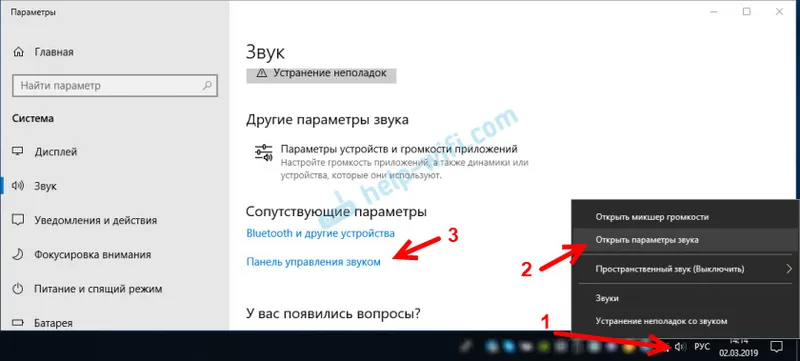
В прозореца „Звук“ проверете дали устройството „Високоговорители“ е в състояние „Устройство по подразбиране“. Ако те не са, щракнете с десния бутон върху тях и изберете "Задаване по подразбиране". Обърнете внимание също, че имам телевизор, свързан през HDMI (в моя случай това е монитор с вградени високоговорители, няма значение) и е в състояние "Готов".

Отидете в раздела "Запис". Трябва да има "Стерео миксер". Ако е затъмнен и казва "Disabled" до него, след това щракнете с десния бутон върху него и изберете "Enable". Освен това, ако не се използва по подразбиране (няма съответен надпис до него), след това щракнете с десния бутон на мишката и изберете "Използване по подразбиране". След това щракнете отново и отворете "Свойства".
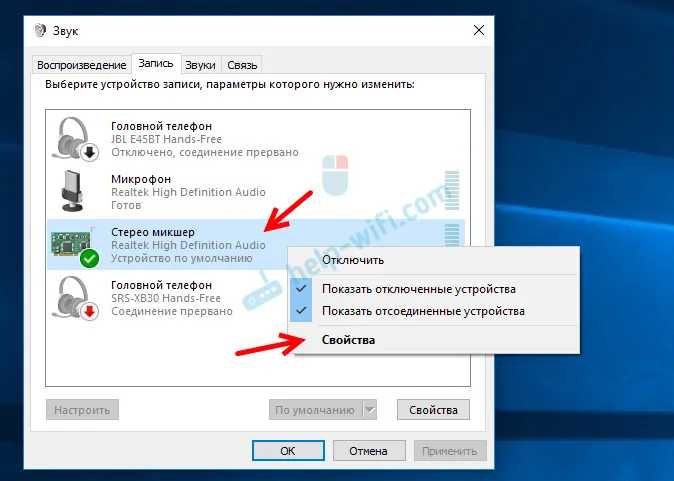
В нов прозорец отворете раздела „Слушане“, уверете се, че има отметка до елемента „Слушайте от това устройство“. От менюто изберете устройството, на което искате да изведете аудио от компютъра. Така високоговорителите се използват по подразбиране и трябва да изберете второто устройство. В моя случай това е телевизор (ще имате различно име на устройството). Това могат да бъдат и Bluetooth слушалки, високоговорител, може би някакво друго устройство.
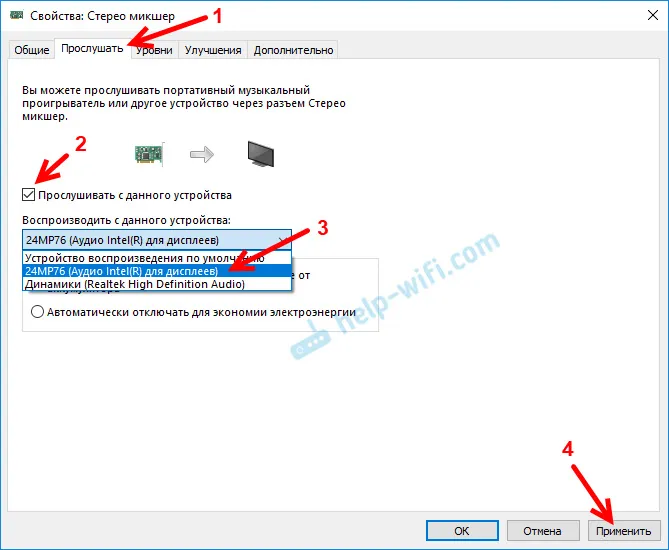
След натискане на бутона "Приложи" звукът започна да се възпроизвежда едновременно от високоговорителите (високоговорителите на лаптопа) и телевизора. Проверете нивото на силата на звука на вашия телевизор или слушалки (високоговорител).
За да заглушите звука от втория източник, просто изключете стерео миксера или изключете устройството. Настройките се запазват. Когато коригираме звука в настройките на Windows, тогава той се настройва едновременно и на двете устройства (в моя случай на високоговорителите и телевизионните високоговорители).
Допълнителни настройки на стерео миксера
Там в настройките на стерео миксера има още няколко раздела с допълнителни настройки. Нека видим какво може да се конфигурира там и дали това трябва да се направи. Веднага ще кажа, че там не открих нищо интересно и полезно.
Разделът Общи съдържа информация за самото устройство. Можете да отворите свойствата на контролера (обикновено Realtek High Definition Audio), да промените името или иконата или да изключите / включите стерео миксера.
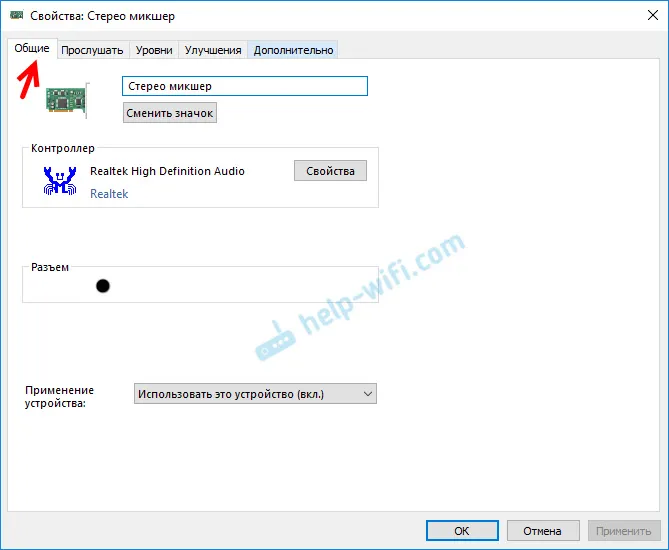
Отваряйки раздела "Нива", можете да промените силата на звука на устройството, към което се извежда звук от стерео миксера. Можете също да заглушите звука и да промените баланса.
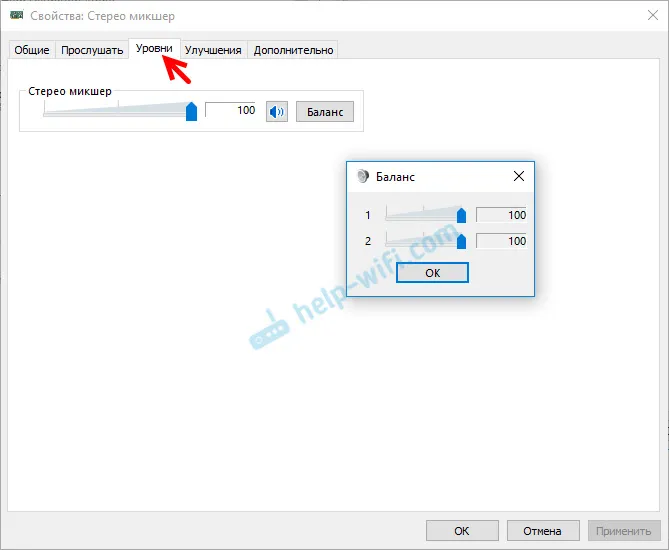
В раздела "Подобрения" според идеята трябва да има някои настройки за подобряване на звука. Но не ги открих в себе си. Само едно квадратче „Деактивиране на всички звукови ефекти“, което не влияе на нищо (в моя случай).
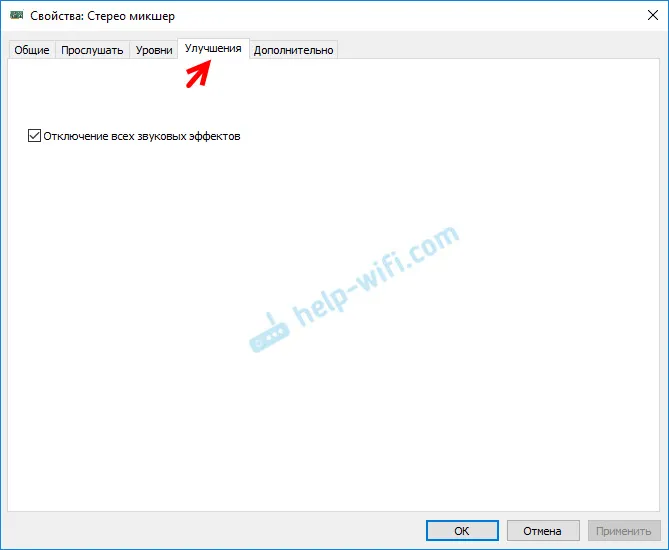
Е, разделът "Разширени", където можете да регулирате дълбочината на бита и честотата на вземане на проби (тези настройки не са активни за мен) и да конфигурирате ексклузивния режим. По-добре е да не докосвате тези настройки. Въпреки че в моя случай те не повлияха на нищо. Поне аз не забелязах нищо.
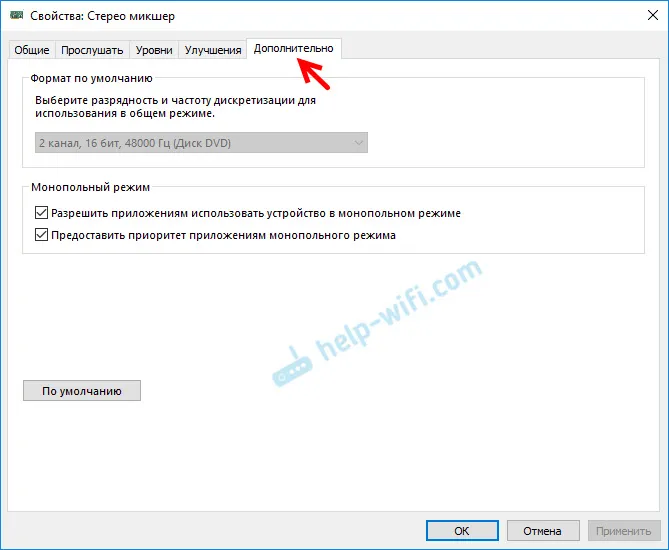
Ето всички настройки.
Надявам се, че сте успели да настроите този стерео миксер в Windows 10 и да извеждате аудио на две устройства едновременно. Напишете в коментарите за какви задачи използвате тази схема, на кои устройства издавате звук и как всичко работи за вас. Няма звук от синхронизиране? Е, задавайте въпроси, не се колебайте?

